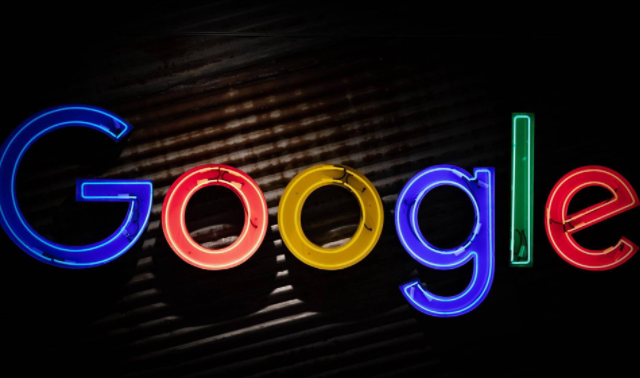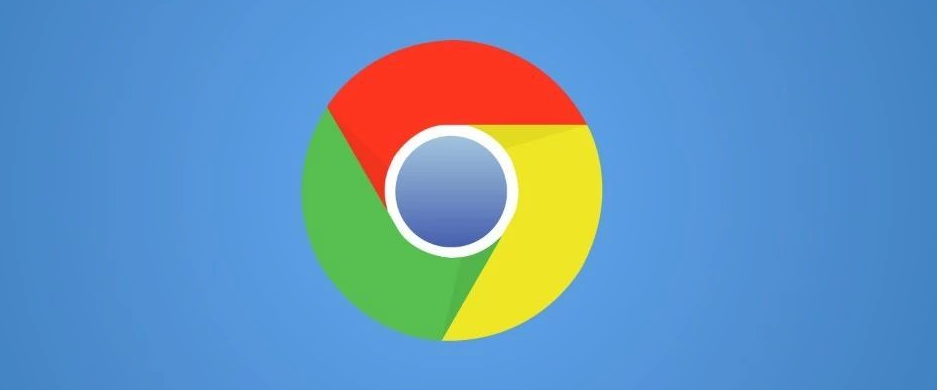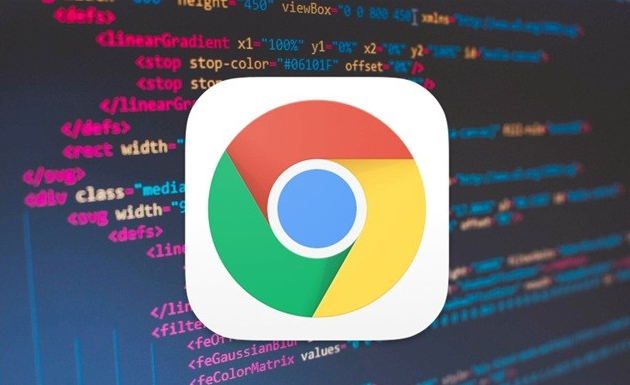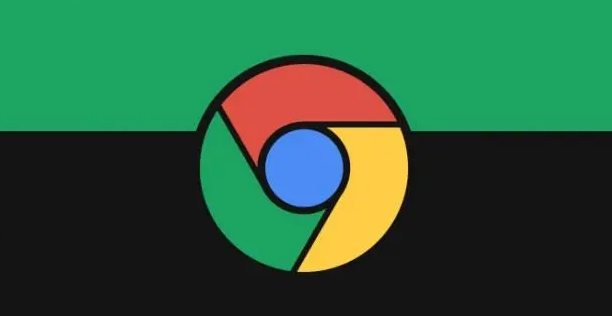Google浏览器下载时如何避免下载文件夹权限不足
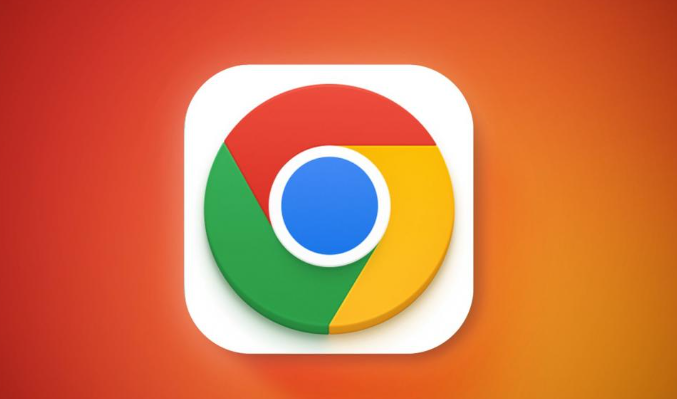
1. 检查并调整文件夹权限:在电脑上找到Chrome浏览器默认的下载文件夹,右键点击该文件夹,选择“属性”,在“安全”选项卡中,为当前用户或所有用户设置“完全控制”的权限,然后点击“确定”。若电脑有多个用户,需确保每个用户都有相应权限。
2. 更改下载位置:打开Chrome浏览器,点击右上角的三个点,选择“设置”,进入“隐私和安全”中的“下载位置”,点击“更改”按钮,选择一个有读写权限的文件夹作为新的下载路径,如D盘的“Downloads”文件夹。
3. 以管理员身份运行浏览器:右键点击Chrome浏览器的快捷方式,选择“以管理员身份运行”,这样可以避免由于权限问题导致的安装失败。
4. 检查防病毒程序和防火墙设置:计算机上安装的防病毒程序可能设置了下载限制,导致Chrome浏览器下载时提示权限不足。可暂时关闭防病毒程序,或者在其设置中允许Chrome浏览器的下载操作,然后再次尝试下载。
5. 切换隐身模式或使用另存为:将Google Chrome切换到隐身模式,看看是否可以下载该文件。在Chrome浏览器中打开一个新标签,点击三点菜单图标并选择新隐身窗口选项。进入隐身模式后,尝试再次下载文件。或者右键单击下载链接并选择“另存为”选项,而不是单击网站提供的“下载”按钮。
6. 清理临时文件和缓存:清理电脑中的临时文件和浏览器缓存,关闭所有其他应用程序后,再尝试下载,有时这些文件可能会影响下载权限。
7. 更新Chrome浏览器:确保你正在使用的Chrome浏览器是最新版本。旧版本的浏览器可能存在一些已知的问题,而新版本可能已经修复了这些问题。
猜你喜欢